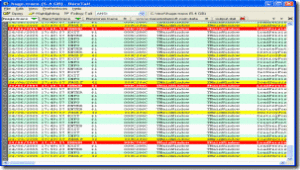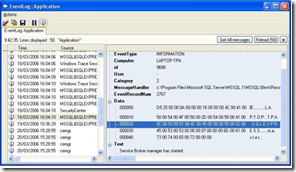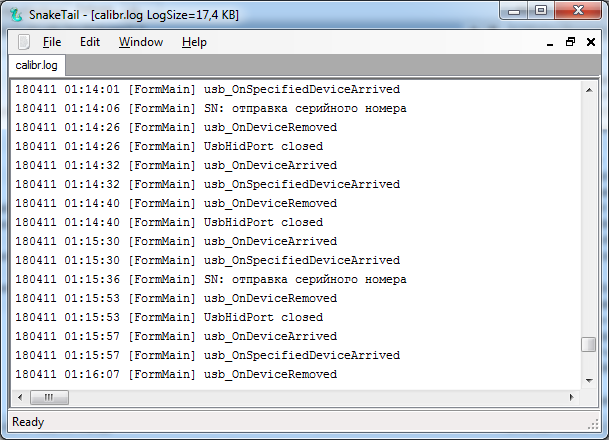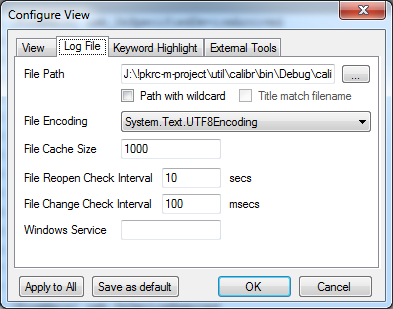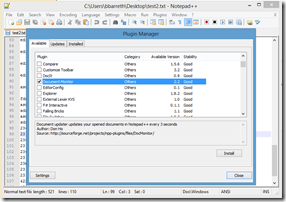Аналог tail для windows
Утилита tail идеально подходит для просмотра в реальном времени (с опцией -f) живых логов сетевого оборудования, серверов, а также логов отлаживаемых программ. В среде Linux и FreeBSD с этой утилитой проблем нет, она всегда под рукой, но как быть на платформе Windows?
Здесь опишу несколько альтернативных вариантов замены tail, которые можно установить и использовать на Windows.
[MinGW]
Это набор утилит Unix, перенесенных в среду Windows [1]. Установка вопросов не возникает, все происходит как обычно. После установки в переменной %Path% автоматом прописывается путь до бинарных файлов утилит, среди которых находится и tail.exe, так что теперь Вы можете пользоваться этой утилитой без проблем.
Можно также скачать и установить утилиту tail отдельно [2]. Поместите файлы *.dll и tail.exe архива в папку system32 (cd %SystemRoot%\system32), и Вы также сможете запускать tail из любого каталога.
C:\temp>tail —help
Использование: tail [OPTION]. [FILE].
Печатает последние 10 строк каждого файла FILE в стандартный вывод. Когда указано больше одного FILE, выводу каждого файла предшествует заголовок из имени файла. Если FILE не указан, или когда FILE указан как -, то для чтения используется стандартный ввод.
Можно использовать как длинные опции командной строки, так и короткие.
-c, —bytes=K выводятся последние K байт; альтернативно используйте -c +K для вывода байт, начиная с K-того байта в каждом файле.
-f, —follow[=
-n, —lines=K выводит последние K строк, вместо того чтобы вывести последние 10 строк. Можете также использовать -n +K для вывода строк, начиная со строки K.
—max-unchanged-stats=N с опцией —follow=name заново открывает FILE, который не изменялся после N (по умолчанию 5) итераций — чтобы посмотреть, был ли он удален или переименован (это обычно используется для ротации лог-файлов). С появлением inotify эта опция стала мало полезна и используется редко.
—pid=PID с опцией -f прервать вывод после того, как завершится процесс с идентификатором ID, т. е. тут указан PID завершения.
-q, —quiet, —silent никогда не выводить заголовки, в которых указаны имена файлов.
—retry пытаться открыть файл даже если он стал недоступен; полезно, когда используется опция следования за файлом, например —follow=name.
-s, —sleep-interval=N с опцией -f указывает засыпать примерно на N секунд (по умолчанию 1.0) между отдельными итерациями. Вместе с inotify и —pid=P процесс P проверяется как минимум каждые N секунд.
-v, —verbose всегда выводить заголовки, в которых указано имя файла.
—help отобразить подсказку по командной строке и выйти.
—version отобразить информацию о версии и выйти.
Если первый символ K (количество байт или строк) является символом +, выведутся строки начиная с K-той от начала каждого файла, иначе будут выводиться последние K элементов файла. K может иметь суффикс множителя *, например:
b 512, kB 1000, K 1024, MB 1000*1000, M 1024*1024, GB 1000*1000*1000, G 1024*1024*1024, и так далее для T, P, E, Z, Y.
С опцией —follow (-f), tail по умолчанию следует за дескриптором файла. Это подразумевает, что даже если файл, отслеживаемый в настоящий момент tail, был переименован, то tail все равно продолжит его отслеживание его конца. Это поведение по умолчанию не желательно, когда Вы на самом деле вместо дескриптора хотите отслеживать файл под своим настоящим именем (например, это может быть при ротации лога). Тогда используйте опцию —follow=name. Это приведет к тому, что tail будет отслеживать именованный файл по его полному пути, отражающему переименование, удаление и создание файла.
Сообщайте об ошибках на почту bug-coreutils@gnu.org
Домашняя страница основных утилит GNU: ;
Информация помощи по GNU software: ;
Сообщайте от ошибках перевода на ;
Для просмотра полной документации запустите команду: info coreutils ‘tail invocation’
[Tail для Win32]
Tail for Win32 — специальная версия UNIX-утилиты tail для Windows. Она может использоваться по своему обычному назначению, для мониторинга изменения содержимого файлов. Утилита распространяется в скомпилированном виде и с открытым исходным кодом, и снабжена архитектурой плагинов, которая позволяет выдавать оповещения при появлении в отслеживаемых файлов определенных ключевых слов. В настоящий момент доступен плагин MAPI, и ведутся работы по созданию версии SMTP. Утилита имеет следующие возможности:
• Можно сразу отслеживать содержимое нескольких файлов в реальном времени.
• Можно детектировать появление ключевых слов и подсвечивать их.
• Можно отправлять оповещение через SMTP или MAPI о появлении ключевых слов.
• Архитектура плагинов позволит Вам написать специализированные обработчики отслеживаемых логов.
• Можно обрабатывать файлы любого размера на всех типах носителей (расположенных как локально, так и в сети).
Подробнее информацию см. на страничке проекта [3].
[Другие варианты замены tail на платформах Windows и Unix]
Powershell — наверное самый мощный инструмент на платформе Windows, однако его часто почему-то оставляют без внимания. Хотя использование Powershell для целей tail не дает никаких дополнительных функций, но это хороший способ быстрого использования командной строки в целях слежения за состоянием файла. Используйте следующий простой синтаксис, чтобы отобразить хвост файла, и отслеживать его состояние в реальном времени:
Вы можете также отфильтровать лог, если укажете справа в командной строке регулярное выражение:
Особенности использования Powershell для целей tail:
• Быстрое и простое использование.
• Практически нулевые затраты времени на обучение.
• На новых системах Windows не требуется делать никаких инсталляций (PowerShell доступен на всех версиях Windows начиная с Windows XP SP2 и SP3).
• Медленно работает с большими файлами.
• Имеет только базовый функционал, однако есть сторонние расширения. Например, с ними можно отслеживать одновременно несколько файлов.
По умолчанию система PowerShell не установлена на Windows XP, однако есть возможность её установить на Windows XP SP3 вместе с пакетом обновления KB968930 Windows Management Framework Core [5]. Также можно установить PowerShell вместе с KB968930 на операционных системах Windows Server 2003 (x86 и x64), Windows Server 2008 (x86 и x64), Windows Vista (x86 и x64).
• Можно просматривать файлы лога удаленно, подключаясь к WEB-серверу через сеть, прямо в WEB-браузере.
• Можно осуществлять поиск по файлам лога.
• Поддерживаются системы Windows и Linux.
• Распространяется на условиях Free trial, малая месячная оплата.
• Вы можете прямо в своем любимом редакторе Vim отслеживать файлы лога, не покидая редактор.
• С использованием закладок можно отслеживать несколько файлов одновременно.
• Окно предпросмотра «Preview» обновляется в соответствии с использованием Vim.
• Перед установкой прочтите информацию об открытых багах (open issues) на Google Code.
• Все еще находится в активной разработке (на момент написания статьи последняя версия была выпущена 4 недели назад).
• Можно использовать маски wildcard для имен файлов. Это позволяет отслеживать только что появляющиеся файлы лога.
• Для фильтрации можно использовать регулярные выражения.
• Исходный код доступен для закачки из публичного репозитория SVN.
• Поддерживаются все основные платформы UNIX.
Особенности программы BareTail:
• Разработана для Windows.
• Позволяет отслеживать несколько файлов с использованием закладок.
• Конфигурируемая подсветка.
• Позволяет делать немедленный скроллинг в любую точку файла, что работает даже на больших файлах.
• Распространяется на условиях Free demo. Стоимость лицензии $25.
• Можно отслеживать сразу несколько файлов, расположенных на разных серверах.
• Автоматически проверяет запуск нужного процесса и обновляет файл лога, подстраивая соответственно просмотр.
• Скрипт старый (1997 года), и может не работать на новых дистрибутивах Unix и патчах Perl (скрипт основан на Perl 4.0, патч уровня 36).
• Работает только в UNIX.
• Мощный инструмент, который можно настроить через правку кода.
• Инструмент довольно сложен и требует время на освоение — в зависимости от того, что Вы хотите получить от TraceTool. Просмотрите скриншот «TraceTool Overview» на странице CodeProject, чтобы получить общее представление.
• Ошибки исправляются довольно медленно. Если Вам нужно просто запустить исполняемый файл, и получить простое отслеживание хвоста лога, то выберите не TraceTool, а какую-нибудь другую утилиту. Этим Вы экономите время на настройке и конфигурировании.
• Вместе с силой приходит и большая ответственность. На страничке проекта есть комментарии пользователей, которые сообщают о различных проблемах. Несмотря на наличие проблем у пользователей они все равно довольно высоко оценивают страницу проекта — средним голосованием на уровне около 4.97 (на момент написания статьи).
• Исходный код распространяется свободно и доступен для загрузки, но Вам нужно рабочее окружение разработки .Net, чтобы Вы смогли скомпилировать проект.
• Работает только на платформе Windows.
Разработано SnakeNest. Особенности:
• Малые затраты памяти и малая нагрузка на CPU при работе даже с большими файлами.
• Настраиваемые горячие клавиши для быстрого перемещения по файлам.
• Может делать tail-отслеживание директории логов, где сохраняются последние файлы лога.
• Работает только на Windows.
Мне больше всего понравилась именно эта утилита. Для просмотра текста в кодировке UTF-8 (кириллица ANSI) следует открыть настроку опций через меню Edit -> View Options. -> закладка Log File -> в выпадающем списке выберите System.Text.UTF8Encoding. После этого нажмите кнопку Apply to All (применится ко всем открытым логам, если их несколько) и Save as default (сохранение текущей настройки как настройки по умолчанию).
1. Запустите Notepad++, выберите в меню Plugins -> Plugin Manager -> Show Plugin Manager, поставьте галочку на плагине «Document Monitor», и кликните «Install».
2. Notepad++ предложит Вам перезапустить программу, перезапустите Notepad++ (без перезапуска компьютера).
3. Как только Notepad++ откроется снова, выберите «Plugins», и Вы должны теперь увидеть опцию «Document Monitor -> Start to monitor». Это приведет к обновлению вида Вашего документа каждые 3 секунды.
• Доступен в репозиториях Git и Github.
• Использует inotify API, чтобы определить, нужно или нет перечитать отслеживаемый файл.
[PowerShell: отображение текста в правильной кодировке]
Иногда команда powershell Get-Content дает отображение русского кракозябрами. Причина в том, что текст не воспринимается в правильной кодировке. Пример вывода кракозябрами лог-файла в кодировке UTF8:
Для правильного отображения текста используйте опцию -Encoding:
Тот же текст, отображаемый в правильной кодировке:
A Windows equivalent of the Unix tail command [closed]
Want to improve this question? Update the question so it’s on-topic for Stack Overflow.
Closed 8 years ago .
I’m looking for the equivalent of the Unix ‘tail’ command that will allow me to watch the output of a log file while it is being written to.
26 Answers 26
I’d suggest installing something like GNU Utilities for Win32. It has most favourites, including tail.
If you use PowerShell then this works:
Posting Stefan’s comment from below, so people don’t miss it
PowerShell 3 introduces a -Tail parameter to include only the last x lines
I’ve always used Baretail for tailing in Windows. It’s free and pretty nice.
Edit: for a better description of Baretail see this question
You can get tail as part of Cygwin.
Anybody interested in a DOS CMD tail using batch commands (see below).
It’s not prefect, and lines sometime repeat.
Usage: tail.bat -d tail.bat -f -f
There are quite a number of options, however all of them have flaws with more advanced features.
GnuWin32 tail is buggy (α β γ) — things like -f just plain don’t work.
UnxUtils tail seems better (-f works, but —pid seems not to, -n but not —lines=n fails with -f), but appears to be a dead project.
Cygwin is a big ugly mush, could perhaps just use the DLL and coreutils package — but still has problems like —pid not working with native win32 processes.
I’ve used Tail For Windows. Certainly not as elegant as using but then, you’re using Windows. 😉
With Windows PowerShell you can use:
If you do not want to install anything at all you can «build your own» batch file that does the job from standard Windows commands. Here are some pointers as to how to do it.
1) Using find /c /v «» yourinput.file, get the number of lines in your input file. The output is something like:
2) Using for /f, parse this output to get the number 15.
3) Using set /a, calculate the number of head lines that needs to be skipped
4) Using for /f «skip=n» skip the head lines and echo/process the tail lines.
If I find the time, I will build such a batch file and post it back here.
аналог tail -f
  | Список форумов SYSAdmins.RU -> WINDOWS |
| Автор | |||||
|---|---|---|---|---|---|
| n@men Новичок Зарегистрирован: 23.04.2008
|
| ||||
| Вернуться к началу |
| ||||
 | |||||
| Зарегистрируйтесь и реклама исчезнет! | |||||
 | |||||
| MVV Windows guru  Windows guru » title=» Windows guru » border=»0″/> Windows guru » title=» Windows guru » border=»0″/> Зарегистрирован: 20.10.2003
|
| ||||
| Вернуться к началу |
| ||||
 | |||||
| ыыыыыыыыы Почетный житель Зарегистрирован: 07.07.2003 | |||||